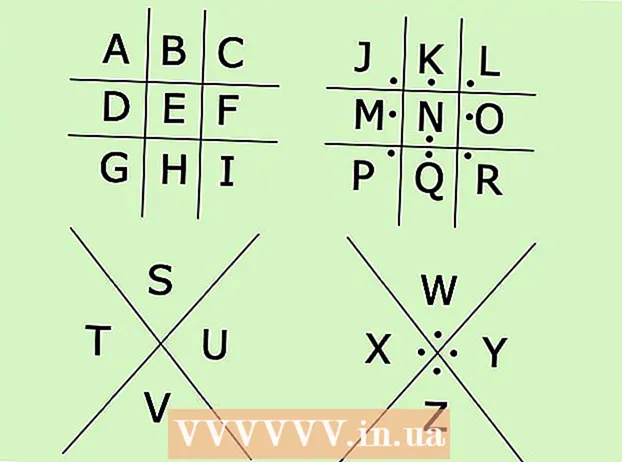நூலாசிரியர்:
Ellen Moore
உருவாக்கிய தேதி:
18 ஜனவரி 2021
புதுப்பிப்பு தேதி:
26 ஜூன் 2024

உள்ளடக்கம்
டாஸ்க் மேனேஜரில் விண்டோஸ் செயல்முறையின் முன்னுரிமையை எப்படி மாற்றுவது என்பதை இந்த கட்டுரை காண்பிக்கும். ஒரு செயல்முறையின் முன்னுரிமையை மாற்றுவது எந்த கணினி வளங்கள் அதற்கு ஒதுக்கப்படும் என்பதை தீர்மானிக்கிறது.
படிகள்
 1 தொடக்க மெனுவைத் திறக்கவும்
1 தொடக்க மெனுவைத் திறக்கவும்  . திரையின் கீழ் இடது மூலையில் உள்ள விண்டோஸ் லோகோவைக் கிளிக் செய்யவும்.
. திரையின் கீழ் இடது மூலையில் உள்ள விண்டோஸ் லோகோவைக் கிளிக் செய்யவும்.  2 உள்ளிடவும் பணி மேலாளர். இது பணி நிர்வாகியைத் தேடும்.
2 உள்ளிடவும் பணி மேலாளர். இது பணி நிர்வாகியைத் தேடும்.  3 கிளிக் செய்யவும் பணி மேலாளர். இது ஸ்டார்ட் மெனுவின் மேல் ஒரு மானிட்டர் வடிவ ஐகான். பணி நிர்வாகி சாளரம் திறக்கும்.
3 கிளிக் செய்யவும் பணி மேலாளர். இது ஸ்டார்ட் மெனுவின் மேல் ஒரு மானிட்டர் வடிவ ஐகான். பணி நிர்வாகி சாளரம் திறக்கும். - நீங்களும் கிளிக் செய்யலாம் Ctrl+பெயர்ச்சி+Escபணி நிர்வாகியைத் திறக்க.
 4 தாவலுக்குச் செல்லவும் விவரங்கள்.இது டாஸ்க் மேனேஜர் விண்டோவின் மேல் பகுதியில் உள்ளது, ஆனால் டாஸ்க் மேனேஜர் தொடங்கிய சிறிது நேரத்திற்குப் பிறகு இது தோன்றலாம்.
4 தாவலுக்குச் செல்லவும் விவரங்கள்.இது டாஸ்க் மேனேஜர் விண்டோவின் மேல் பகுதியில் உள்ளது, ஆனால் டாஸ்க் மேனேஜர் தொடங்கிய சிறிது நேரத்திற்குப் பிறகு இது தோன்றலாம்.  5 செயல்முறையைக் கண்டறியவும். செயல்முறைகளின் பட்டியலை கீழே உருட்டி, நீங்கள் விரும்பும் செயல்முறையைக் கண்டறியவும்.
5 செயல்முறையைக் கண்டறியவும். செயல்முறைகளின் பட்டியலை கீழே உருட்டி, நீங்கள் விரும்பும் செயல்முறையைக் கண்டறியவும். - இயங்கும் நிரலின் செயல்முறையைக் கண்டறிய, செயல்முறைகள் தாவலுக்குச் சென்று, உங்களுக்குத் தேவையான நிரலைக் கண்டறிந்து, அதில் வலது கிளிக் செய்து மெனுவிலிருந்து விவரங்களைத் தேர்ந்தெடுக்கவும்.
 6 தேர்ந்தெடுக்கப்பட்ட செயல்முறையில் வலது கிளிக் செய்யவும். கீழ்தோன்றும் மெனு மேலே திறக்கும்.
6 தேர்ந்தெடுக்கப்பட்ட செயல்முறையில் வலது கிளிக் செய்யவும். கீழ்தோன்றும் மெனு மேலே திறக்கும். - நீங்கள் செயல்முறைகள் தாவலில் இருந்தால், செயல்முறை முன்னிலைப்படுத்தப்பட வேண்டும்.
- சுட்டியில் வலது பொத்தான் இல்லை என்றால், சுட்டியின் வலது பக்கத்தில் கிளிக் செய்யவும் அல்லது இரண்டு விரல்களால் சுட்டியை கிளிக் செய்யவும்.
- உங்கள் கணினியில் டிராக்பேட் இருந்தால் (சுட்டிக்கு பதிலாக), அதை இரண்டு விரல்களால் தட்டவும் அல்லது டிராக்பேடின் கீழ்-வலது பகுதியை அழுத்தவும்.
 7 தயவு செய்து தேர்வு செய்யவும் முன்னுரிமை அமைக்கவும். இது கீழ்தோன்றும் மெனுவின் நடுவில் உள்ளது. ஒரு பாப்-அப் மெனு திறக்கும்.
7 தயவு செய்து தேர்வு செய்யவும் முன்னுரிமை அமைக்கவும். இது கீழ்தோன்றும் மெனுவின் நடுவில் உள்ளது. ஒரு பாப்-அப் மெனு திறக்கும்.  8 முன்னுரிமையை தேர்வு செய்யவும். பின்வரும் விருப்பங்களில் ஒன்றைக் கிளிக் செய்யவும் (அதிக முன்னுரிமை முதல் குறைந்த வரை):
8 முன்னுரிமையை தேர்வு செய்யவும். பின்வரும் விருப்பங்களில் ஒன்றைக் கிளிக் செய்யவும் (அதிக முன்னுரிமை முதல் குறைந்த வரை): - Realnoe Vremya (அதிக முன்னுரிமை);
- "உயர்";
- "சராசரிக்கு மேல்";
- "வழக்கமான";
- "சராசரிக்கு கீழே";
- குறைந்த (குறைந்த முன்னுரிமை).
 9 கிளிக் செய்யவும் முன்னுரிமையை மாற்றவும்கேட்கப்படும் போது. நீங்கள் செய்யும் மாற்றங்கள் நடைமுறைக்கு வரும்.
9 கிளிக் செய்யவும் முன்னுரிமையை மாற்றவும்கேட்கப்படும் போது. நீங்கள் செய்யும் மாற்றங்கள் நடைமுறைக்கு வரும். - கணினி செயல்முறையின் முன்னுரிமையை மாற்றுவது கணினி உறைந்து அல்லது செயலிழக்க நேரிடும் என்பதை அறிந்து கொள்ளுங்கள்.
 10 பணி நிர்வாகி சாளரத்தை மூடு. டாஸ்க் மேனேஜர் சாளரத்தின் மேல் வலது மூலையில் உள்ள "X" ஐ கிளிக் செய்யவும்.
10 பணி நிர்வாகி சாளரத்தை மூடு. டாஸ்க் மேனேஜர் சாளரத்தின் மேல் வலது மூலையில் உள்ள "X" ஐ கிளிக் செய்யவும்.
குறிப்புகள்
- நிரல் முடக்கப்பட்டிருந்தால், பணி நிர்வாகியைப் பயன்படுத்தி அதை கட்டாயமாக மூடவும். இதைச் செய்ய, செயல்முறைகள் தாவலில் நிரலைத் தேர்ந்தெடுத்து, பின்னர் கீழ் வலது மூலையில் உள்ள செயல்முறை முடிவைக் கிளிக் செய்யவும்.
எச்சரிக்கைகள்
- "ரியல் டைம்" விருப்பம் என்பது இந்த செயல்முறையானது கணினி செயல்முறைகளை விட அதிகமான கணினி வளங்களை ஒதுக்கீடு செய்வதாகும். எனவே, இந்த விருப்பம் கணினியை செயலிழக்கச் செய்யும்.
- மெதுவான கணினியில் சக்திவாய்ந்த நிரல்களை இயக்குவது மற்றும் செயல்முறை முன்னுரிமைகளை மாற்றுவது கணினி செயலிழக்கச் செய்யும்.